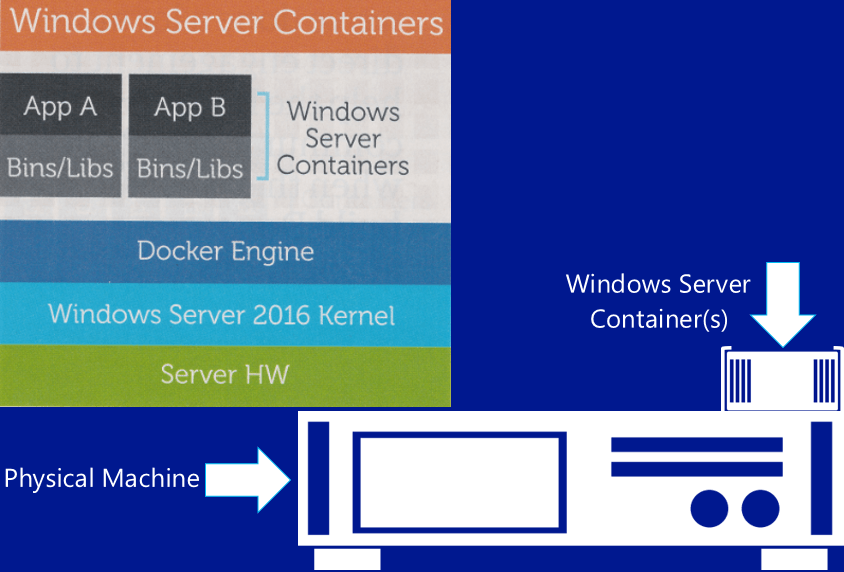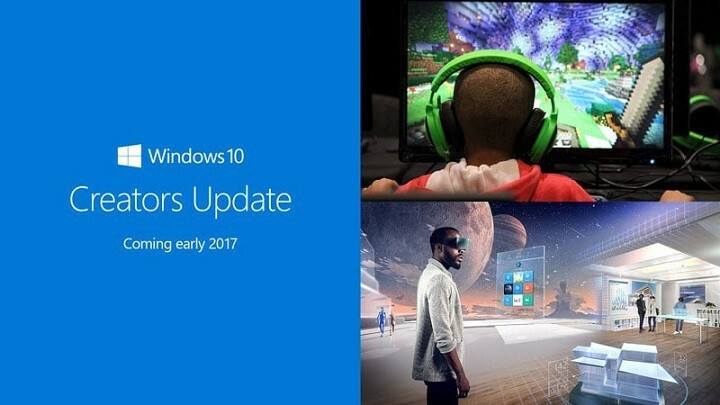- Der Anmeldebildschirm von Windows 10 dient als Möglichkeit, Benutzerprofile voneinander zu trennen, sowie als Methode zum Schutz der privaten Daten.
- Leider können verschiedene Probleme zu Fehlern führen, die Sie daran hindern können, sich effizient einzuloggen, und darauf werden wir im folgenden Artikel eingehen.
- Dieser Hub ist Teil unseres viel größeren dedizierter Hub zur Fehlerbehebung bei Systemfehlern, also stellen Sie sicher, dass Sie es irgendwo speichern, da sie ziemlich oft vorkommen.
- Weitere großartige Anleitungen zur Fehlerbehebung finden Sie in unserem dedizierte Windows 10 Fix-Seite.

- Laden Sie das Restoro PC-Reparatur-Tool herunter das kommt mit patentierten Technologien (Patent verfügbar Hier).
- Klicken Scan starten um Windows-Probleme zu finden, die PC-Probleme verursachen könnten.
- Klicken Repariere alles um Probleme zu beheben, die die Sicherheit und Leistung Ihres Computers beeinträchtigen
- Restoro wurde heruntergeladen von 0 Leser in diesem Monat.
Windows 10 hat seinen Anteil an Problemen, und eines der beunruhigenderen Probleme, die Benutzer gemeldet haben, ist die Unfähigkeit, sich bei Windows 10 anzumelden. Das klingt nach einem großen Problem, aber es gibt einige Dinge, die Sie tun können, um es zu beheben.
Nicht in der Lage zu sein, sich bei Windows 10 anzumelden, kann eines der schlimmsten Probleme sein, mit denen PC-Benutzer konfrontiert sind. Sie können nicht auf Ihre Dateien oder Anwendungen zugreifen, und die Nichtverwendung von Windows 10 kann zu großen Problemen führen, insbesondere wenn Sie Windows 10 regelmäßig für Arbeits- oder Schulprojekte verwenden.
Welche verschiedenen Fehlervariationen gibt es?
-
Windows 10 kann sich nicht bei Ihrem Konto anmelden
- Sie erhalten diese Fehlermeldung, falls mit Ihrem Benutzerkonto etwas nicht stimmt.
-
Windows 10 lässt mich nicht an meinem Computer anmelden
- Falls Sie kürzlich auf dieses Problem gestoßen sind, haben wir ein Artikel darüber.
-
Windows 10 kann sich nicht mit Microsoft-Konto anmelden login
- Wenn Sie diesen Fehler bei der Anmeldung erhalten, überprüfen Sie es unser Artikel über die Lösung dieses Problems.
-
Windows 10 kann sich nicht mit Passwort anmelden
- Dieser Fehler wird angezeigt, wenn mit Ihrem Passwort etwas nicht stimmt.
-
Windows 10 kann sich nach dem Upgrade nicht anmelden
- Windows-Upgrades sind dafür bekannt, dass sie Benutzern verschiedene Anmeldeprobleme verursachen.
-
Wir können uns nicht in Ihrem Konto anmelden. Dieses Problem kann oft behoben werden
- Falls Sie auf dieses Problem gestoßen sind, schauen Sie sich an unsere vollständige Anleitung über die Lösung dieses Problems
-
Windows 10 kann nicht zum Anmeldebildschirm gelangen
- Dies ist ein ernsteres Problem, da es wahrscheinlich bedeutet, dass Ihr Computer nicht richtig booten kann.
- In diesem Fall empfehlen wir Ihnen unsere Artikel über Bootprobleme unter Windows.
Was kann ich tun, wenn ich mich bei Windows 10 nicht anmelden kann?
- Überprüfen Sie Ihre Tastatur
- Stellen Sie sicher, dass Sie mit dem Internet verbunden sind
- PC im abgesicherten Modus ausführen
- Verwenden Sie das lokale Konto
- Windows-Updates installieren
- Systemwiederherstellung durchführen
- Auf Viren scannen
- Führen Sie den SFC-Scan aus
- Windows zurücksetzen
1. Überprüfen Sie Ihre Tastatur
- Klicken Sie auf dem Anmeldebildschirm unten rechts auf das Symbol für die erleichterte Bedienung.
- Suchen Sie die Bildschirmtastatur und klicken Sie darauf.
- Die Tastatur sollte auf Ihrem Bildschirm erscheinen.
- Geben Sie das Passwort mit der Maus ein und versuchen Sie erneut, sich anzumelden.
Stellen Sie sicher, dass Sie das richtige Passwort eingeben, wenn Sie eine lokalisierte Tastatur verwenden. Bei lokalisierten Tastaturen kann die Tastenplatzierung manchmal etwas anders sein, also denken Sie daran.
Manchmal können Sonderzeichen oder Zahlen in seltenen Fällen verschiedenen Tasten zugewiesen werden, wenn Sie eine lokalisierte Tastatur verwenden, sodass Sie möglicherweise nicht auf Windows 10 zugreifen können.
Wenn Sie immer noch Probleme haben, sich bei Windows 10 anzumelden, können Sie jederzeit versuchen, eine andere Tastatur zu verwenden, insbesondere wenn Ihre aktuelle Tastatur eine andere Buchstabenplatzierung hat. Wenn Sie also eine Ersatztastatur haben, versuchen Sie, sie an Ihren Computer anzuschließen und sich damit bei Windows 10 anzumelden.
Diese Lösung klingt einfach, aber es wurde von vielen Benutzern bestätigt, dass sie funktioniert, also probieren Sie es aus.
Möchten Sie Ihr Tippspiel verbessern? Dies sind die besten Tastaturen, die man für Geld kaufen kann!
2. Stellen Sie sicher, dass Sie mit dem Internet verbunden sind
Wenn Sie kürzlich Ihre geändert haben Passwort für das Microsoft-Konto im Webbrowser besteht die Möglichkeit, dass Ihr Computer es noch nicht „registriert“ hat.
Stellen Sie daher vor dem Fortfahren sicher, dass Ihr Computer mit dem Internet verbunden ist. Dadurch kann Ihr PC das neue Passwort „registrieren“ und Sie können sich wieder bei Ihrem PC anmelden.
Wenn Sie bereits mit dem Internet verbunden sind, fahren Sie mit der nächsten Lösung von unten fort.
Falls Sie sich aufgrund Ihres Passworts nicht anmelden können, ist es wichtig zu wissen, dass Sie es mit einem bestimmten lösen können Passwort-Wiederherstellungstool. Wir empfehlen Ihnen dringend zu verwenden Windows-Taste, eine Software zur Passwortwiederherstellung, die seit 20 Jahren auf dem Markt ist.
Diese Software kann Ihnen helfen, Windows-Passwörter, Passwörter für Android, ZIP, Apple File System und macOS High Sierra-Schlüsselbunde wiederherzustellen. Das große Plus von Windows Key ist, dass Sie kein hochqualifizierter Computerbenutzer sein müssen, um damit umgehen zu können.
- Jetzt Windows Key-Testversion herunterladen
Epischer Guide-Alarm! Lösen Sie alle Ihre Internetverbindungsprobleme auf einmal!
3. PC im abgesicherten Modus ausführen
- Starten Sie Ihren Computer neu, während Sie die VERSCHIEBUNG Taste
- Das Fortgeschrittenes Start-up Das Menü wird beim Booten geöffnet.
- Gehe zu Fehlerbehebung.

- Gehen Sie jetzt zu Erweiterte Optionen > Starteinstellungen.
- Drücke den Neu starten Taste.
- Ein Fenster mit verschiedenen Startoptionen wird angezeigt.
- Drücken Sie 5 oder F5 auf Ihrer Tastatur, um auszuwählen Aktivieren Sie den abgesicherten Modus mit Netzwerk.

- Warten Sie, bis Ihr Computer hochgefahren ist.
Wenn Sie sich immer noch nicht bei Ihrem PC anmelden können, sollten Sie als nächstes nur in den abgesicherten Modus wechseln. Der abgesicherte Modus wirkt in solchen Fällen Wunder.
Es hilft uns nicht nur, Ihren Computer zum Laufen zu bringen, sondern hilft uns auch dabei, die Ursache des Problems zu ermitteln und es zu lösen. Für einige der unten aufgeführten Lösungen ist es auch erforderlich, Ihren Computer im abgesicherten Modus zu betreiben. Behalte das also im Hinterkopf.
Das ist alles, jetzt, da wir uns im abgesicherten Modus befinden, können wir unser Problem finden und lösen.
Führen Sie einen Systemscan durch, um potenzielle Fehler zu entdecken

Wiederherstellen herunterladen
PC-Reparatur-Tool

Klicken Scan starten um Windows-Probleme zu finden.

Klicken Repariere alles um Probleme mit patentierten Technologien zu beheben.
Führen Sie einen PC-Scan mit dem Restoro Repair Tool aus, um Fehler zu finden, die Sicherheitsprobleme und Verlangsamungen verursachen. Nachdem der Scan abgeschlossen ist, ersetzt der Reparaturvorgang beschädigte Dateien durch neue Windows-Dateien und -Komponenten.
Der abgesicherte Modus funktioniert nicht unter Windows 10? Lesen Sie in diesem Leitfaden nach.
4. Verwenden Sie das lokale Konto
- Öffne dasEinstellungen-App.
- Gehe zumKontenSektion. Navigieren Sie nun zumIhre Infos Tab.
- Klicken Melden Sie sich stattdessen mit einem lokalen Konto an.

- Geben Sie Ihr Passwort ein und klicken Sie auf Nächster.
- Geben Sie nun einen Benutzernamen für Ihr lokales Konto ein und klicken Sie auf Nächster.
- Klicken Sie danach auf die Abmelden und fertig Taste.
- Melden Sie sich nun mit Ihrem lokalen Konto bei Windows 10 an.
Dies ist eine weitere vorübergehende Lösung, bis wir die genaue Ursache des Problems ermitteln. Wenn Sie Probleme beim Wechseln Ihres Kontos haben oder es nicht richtig funktioniert, schau dir diesen Artikel an Kontoprobleme zu lösen.
5. Windows-Updates installieren
Sicher, Windows-Updates sind dafür bekannt, verschiedene Probleme zu verursachen und zu lösen. Es ist wie eine Endlosschleife. In diesem Fall sollten Sie sich jedoch keine Sorgen um den tatsächlichen Inhalt des Updates machen.
Um ein Windows-Update zu installieren, müssen Sie Ihren Computer neu starten, um die Änderungen zu übernehmen. Und da kann es unangenehm werden. Es ist mehr als wahrscheinlich, dass das Update, das Sie gerade installiert haben, Ihren Bootvorgang unterbricht.
Wir empfehlen Ihnen zu überprüfen unser Artikel über Probleme bei der Installation von Windows-Updates für weitere Lösungsansätze.
6. Systemwiederherstellung durchführen
- Starten Sie Ihren Computer neu, während Sie die VERSCHIEBUNG Taste
- Das Fortgeschrittenes Start-up Das Menü wird beim Booten geöffnet. Gehe zu Fehlerbehebung.

- Wählen Systemwiederherstellung.
- Wählen Sie Ihren letzten Wiederherstellungspunkt und befolgen Sie die weiteren Anweisungen auf dem Bildschirm.
- Beenden Sie die Einrichtung.
Wenn etwas in Ihrem System beschädigt wurde, ist die Systemwiederherstellung ein nützliches Tool.
Probleme mit der Systemwiederherstellung? Wir haben eine nützliche Anleitung, die Ihnen bei der Lösung hilft.
7. Auf Viren scannen
Es besteht auch die Möglichkeit, dass Sie irgendwo einen Virus gefunden haben und dieser Sie daran hindert, sich bei Ihrem PC anzumelden. Starten Sie also im abgesicherten Modus und führen Sie einen tiefen Virenscan durch.
Wenn es Bedrohungen gibt, entfernt Ihr Antivirenprogramm diese und Sie können sich hoffentlich wieder normal bei Ihrem Computer anmelden.
Nicht jeder hat ein Antivirenprogramm. Wenn Sie sich in dieser Situation befinden und nach den besten für Windows 10 suchen, Hier sind unsere besten Empfehlungen.
8. Führen Sie den SFC-Scan aus
- Gehe zu Suche, tippe cmd, Rechtsklick Eingabeaufforderung, und gehe zu Als Administrator ausführen.
- Geben Sie den folgenden Befehl ein und drücken Sie die Eingabetaste auf Ihrer Tastatur: sfc/scannow

- Warten Sie, bis der Vorgang abgeschlossen ist.
- Starte deinen Computer neu.
Der SFC-Scanner ist ein praktisches Werkzeug zur Behandlung verschiedener systembezogener Probleme. Da unser Problem möglicherweise tief im System liegt, könnte sich der SFC-Scan als nützlich erweisen.
In manchen Fällen, Scanne jetzt kann Ihnen einige Probleme bereiten und Sie können den Befehl nicht ordnungsgemäß ausführen, da der Prozess stoppt. Für diese Situation haben wir eine komplette Anleitung um Ihnen zu helfen, es zu beheben.
9. Windows zurücksetzen
- Gehe zum die Einstellungen App.
- Gehe zu Update & Sicherheit > Wiederherstellung.
- Unter Diesen PC zurücksetzen, wählen Loslegen.

- Wählen Sie, ob Sie Ihre Partition vollständig löschen oder Ihre persönlichen Dateien behalten möchten.
- Befolgen Sie die weiteren Anweisungen auf dem Bildschirm sehr sorgfältig. Hinweis: Wenn Sie sich dabei nicht sicher sind, bitten Sie eine erfahrenere Person um Hilfe.
Und schließlich, wenn sich keine der oben genannten Lösungen bei der Lösung unseres Anmeldeproblems als nützlich erwiesen hat, müssen wir die weiße Flagge hissen und Ihr Betriebssystem neu installieren.
Das Zurücksetzen Ihres Windows kann schwierig erscheinen, aber folgen Sie unserer Anleitung, und Sie sind fertig!
Wir hoffen, dass diese Lösungen Ihnen geholfen haben, sich bei Windows 10 anzumelden, aber wenn dieses Problem weiterhin besteht, haben wir bereits behandelt, was zu tun ist, wenn Sie es sind Anmeldung mit Microsoft-Konto nicht möglich und was tun, wenn Windows 10 friert beim Login ein Sektion.
Wenn Sie weitere Fragen haben, zögern Sie nicht, nach dem Kommentarbereich unten zu greifen.
 Haben Sie immer noch Probleme?Beheben Sie sie mit diesem Tool:
Haben Sie immer noch Probleme?Beheben Sie sie mit diesem Tool:
- Laden Sie dieses PC-Reparatur-Tool herunter auf TrustPilot.com als großartig bewertet (Download beginnt auf dieser Seite).
- Klicken Scan starten um Windows-Probleme zu finden, die PC-Probleme verursachen könnten.
- Klicken Repariere alles um Probleme mit patentierten Technologien zu beheben (Exklusiver Rabatt für unsere Leser).
Restoro wurde heruntergeladen von 0 Leser in diesem Monat.
Häufig gestellte Fragen
Windows 10 trennt Benutzer über Anmeldebildschirme, um die persönlichen Daten jedes Einzelnen zu schützen. Wenn Sie Probleme haben, sich in Ihr Profil einzuloggen, schauen Sie vorbei diese Anleitung zur Fehlerbehebung.
Sie müssen das Benutzerprofil auswählen, in das Sie sich einloggen möchten, und dann das Passwort oder die 6-stellige PIN für jedes Profil eingeben.
Wenn Sie dreimal hintereinander die falschen Anmeldeinformationen eingeben, blockiert Ihr Windows-PC Anmeldeversuche. Wenn Ihr Konto gehackt wird, befolgen Sie die Schritte in diese Anleitung um es schnell wieder herzustellen.